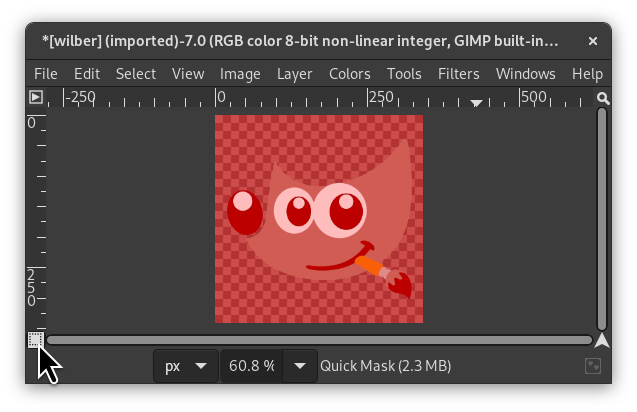De normale gereedschappen Selectie behelzen het traceren van een omtrek rondom een gebied van interesse, wat niet zo goed werkt voor sommige complexe selecties. Het Snelmasker echter stelt u in staat te tekenen in een selectie, in plaats van alleen de omtrek ervan te traceren.
Normaal gesproken wordt een selectie in GIMP weergegeven door “marcherende mieren” dat de omtrek van de selectie traceert, maar er zou meer in een selectie kunnen zitten dan dat de marcherende mieren laten zien. Een selectie in GIMP is feitelijk een volledig uitgerust kanaal voor grijswaarden, dat de afbeelding bedekt, met waarden voor de beeldpunten die in het bereik liggen tussen 0 (niet geselecteerd) tot en met 255 (volledig geselecteerd). De marcherende mieren worden getekend rondom een omtrek van half-geselecteerde beeldpunten. Dus, wat de marcherende mieren weergeven als ofwel de binnenkant of de buitenkant van de grens is in werkelijkheid slechts een plak door een continuüm.
Het Snelmasker is de manier van GIMP voor het weergeven van de volledige structuur van de selectie. Snelmasker verschaft ook de mogelijkheid om te interacteren met de selectie op meer krachtige manieren. Klik op de knop linksonder
in het afbeeldingsvenster om Snelmasker in en uit te schakelen. De knop schakelt tussen de modus Snelmasker en de modus van marcherende mieren. U kunt ook gebruiken → , of Shift+Q, om te schakelen tussen Snelmasker en de modus van de marcherende mieren.
In de modus Snelmasker, wordt de selectie weergegeven als een doorschijnend scherm dat over de afbeelding ligt, waarvan de transparantie op elk beeldpunt de mate aangeeft, waarmee dat beeldpunt is geselecteerd. Standaard wordt het masker rood weergegeven, maar u kunt dat wijzigen als een andere kleur voor het masker handiger is. Hoe minder een beeldpunt is geselecteerd, hoe meer het door het masker wordt bedekt. Volledig geselecteerde beeldpunten worden volledig helder weergegeven.
In modus Snelmasker acteren veel bewerkingen van afbeeldingen in het selectiekanaal, in plaats van de afbeelding zelf. Dit omvat, in het bijzonder, tekengereedschappen. Tekenen met wit selecteert beeldpunten en tekenen met zwart deselecteert beeldpunten. U mag elk van de tekengereedschappen gebruiken, als ook de gereedschappen Emmer en Kleurverlopen, op deze manier. Gevorderde gebruikers van GIMP leren dat “de selectie tekenen” de gemakkelijkste en meest effectieve manier is om de afbeelding delicaat te bewerken.
![[Tip]](images/tip.png)
|
Tip |
|---|---|
|
Een selectie van Snelmasker opslaan naar een nieuw kanaal; Zorg ervoor dat er een selectie is en dat modus Snelmasker niet actief is in het afbeeldingsvenster. Gebruik → . om een nieuw kanaal te maken in het dialoogvenster Kanalen, genaamd “Selectiemasker kopie” (herhalen van deze opdracht maakt “…kopie#1”, “…kopie#2” enzovoort). |
![[Tip]](images/tip.png)
|
Tip |
|---|---|
|
In de modus Snelmasker, werken Knippen en Plakken op de selectie, in plaats van op de afbeelding. U kunt hier soms gebruik van maken, omdat dit de meest handige manier is van het overbrengen van een selectie uit de ene afbeelding naar een andere. |
U kunt meer informatie over Selectiemaskers vinden in het gedeelte dat is gewijd aan het dialoogvenster Kanalen.